
Roku es uno de los dispositivos de transmisión simples y más vendidos. Hay varias versiones del mismo, como Roku Box, Roku Streaming Stick, etc. Todos los dispositivos funcionan con un software único llamado Roku OS. Pero el límite es que no es de código abierto como Amazon Firestick. Sin embargo, no podemos hacer jailbreak a un dispositivo de transmisión de Roku, sea cual sea la versión. Pero tenemos pocas formas de transmitir nuestro contenido favorito en Roku, como duplicación de pantalla, transmisión, etc. Así que siga para conocer las diversas soluciones para liberar el dispositivo de transmisión Roku.
¿Qué es el jailbreak?
Antes de continuar, veamos qué es el jailbreak. En pocas palabras, está levantando todas las restricciones impuestas por los desarrolladores de dispositivos. Es como cambiar el firmware del dispositivo a eludir varias restricciones. Técnicamente, instale software de terceros no autorizado desde el dispositivo en particular. Así que, en definitiva, el jailbreak nos permite carga lateral varias aplicaciones que no están disponibles en la tienda de aplicaciones nativas.
¿Podemos hacer jailbreak a Roku?
No. Roku es un prueba de fuga dispositivo. Los dispositivos se ejecutan en un sistema operativo cerrado, Roku OS. Como se dijo anteriormente, no es de código abierto. Principalmente, intentamos hacer jailbreak a Roku para transmitir nuestro contenido favorito desde las aplicaciones. En consecuencia, tenemos varias maneras de hacer esto. Todas estas soluciones son aplicables a todos los dispositivos de transmisión de Roku.
- Clonación de pantalla
- Fundición
- Red local o contenido USB
- Juega en la función Roku a través de la aplicación móvil Roku
- Jailbreak usando Plex
Jailbreak Roku TV o Stick
1. Duplicación de pantalla
Screen Mirroring es un método mediante el cual puede duplicar su teléfono inteligente o tableta Android o PC con Windows en el televisor conectado a Roku. Esto significa que todo lo que ve en su teléfono inteligente o PC se reflejará en su televisor, incluido el menú y otras cosas. La limitación aquí es que al usar la duplicación de pantalla no puede usar los dispositivos para otros fines. Al mismo tiempo, debe controlar todo con su teléfono inteligente o PC como lo hace y no se puede usar el control remoto Roku. Aquí se explica cómo hacerlo en Roku.
Habilitar la duplicación de pantalla en Roku
- Presione el botón Inicio en el control remoto.
- Desde la pantalla principal, vaya a Ajustes.
- así que elige Sistema y seleccione el Clonación de pantalla opción.
- Ahora, seleccione una de las siguientes opciones en el modo de duplicación de pantalla.
- Solicitud – El Roku TV le pedirá cada vez que inicie la duplicación de pantalla. Aparecerá una notificación para elegir si permitir o bloquear esa solicitud de duplicación de pantalla en particular. (Más seguro para elegir).
- Permitir siempre – Esto permitirá duplicar la pantalla cuando y donde se establezca. No habría demandas. Puede elegir esto si usa a menudo la duplicación de pantalla.
- Nunca permitas – Esto bloqueará todas las conexiones de duplicación de pantalla. Esta es la selección predeterminada.
- Elegir Dispositivos de duplicación de pantalla donde puede especificar los dispositivos. Puede elegir esto solo cuando la opción de aviso está seleccionada.
Refleja tu teléfono inteligente
- Conecte su dispositivo Roku y su teléfono Android a la misma red WiFi.
- En su teléfono Android, vaya a Ajustes.
- Luego, seleccione Pantalla >> Pantalla de transmisión.
- Toque la opción de menú con tres puntos en la esquina superior derecha.
- Luego marque la casilla junto a “Habilitar visualización inalámbrica“.
- Seleccione el nombre de su dispositivo Roku de la lista de dispositivos disponibles.
Eso es todo. Su móvil se reflejará en Roku TV.
Duplique su PC con Windows
- Conecte su PC y dispositivo Roku a la misma red WiFi.
- Selecciona el Notificación icono en la esquina inferior derecha de su PC con Windows.
- Ahora elige el Conectar teja.
- Escaneará y enumerará los dispositivos disponibles.
- Elija su dispositivo Roku de la lista y refleje la pantalla de su PC.
Este método puede variar según la marca y la versión del sistema operativo del teléfono móvil que esté utilizando. Pero entonces el proceso y otra información provista será la misma.
2. Jailbreak del dispositivo de transmisión Roku a través de la transmisión
Puede pensar que el casting y la duplicación de pantalla son lo mismo. Pero no es así. Solo puede transmitir contenido específico desde esa aplicación en particular, y puede usar su control remoto Roku para controlar las reproducciones. Una vez que haya comenzado a transmitir, podrá disfrutar de otras aplicaciones en su teléfono. Además, esta opción solo es aplicable para aplicaciones de transmisión seleccionadas. Y esto funciona tanto para teléfonos inteligentes Android como iOS. Antes de eso, debe habilitar la opción de transmisión en su teléfono inteligente. Te mostramos cómo transmitir contenido a tu dispositivo Roku.
- Conecte su teléfono inteligente y dispositivo Roku a la misma red WiFi.
- La transmisión solo está habilitada en algunas aplicaciones. Descarga e instala la aplicación que deseas transmitir.
- Ahora inicie la aplicación y acceda a ella.
- Tocar cualquiera de tus contenidos favoritos.
- Haga clic en el icono de reparto. El ícono de transmisión se verá así.
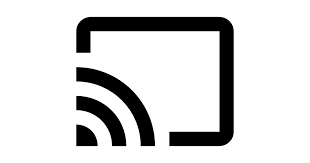
- Por lo tanto, elige tu dispositivo Roku de la lista de dispositivos disponibles.
Esto técnicamente no es jailbreak. Sin embargo, estás disfrutando del contenido. Esto será mucho más efectivo si tiene la misma aplicación instalada en su dispositivo Roku.
3. Reproductor multimedia Roku
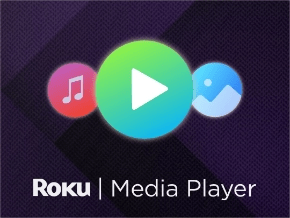
Esta aplicación le permite acceder a varios medios como audio, video, imágenes almacenadas en una PC o USB o servidor de medios como Plex en sus dispositivos Roku. Te vendrá bien cuando todo esté conectado al tuyo red domestica. Además, no solo Plex, sino que Roku Media Player también es compatible con PlayOn, Serviio, Tversity, Twonky y Windows Media Player. Roku Media Player está preinstalado en Roku. Si no, descarga la aplicación de Roku tienda de canales. Siga para aprender a usar Roku Media Player para reproducir varios contenidos locales.
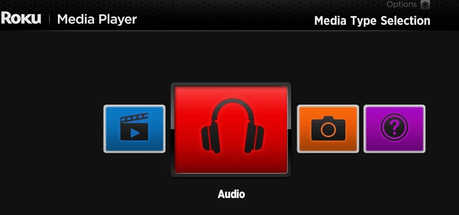
- Conecte su dispositivo donde tiene archivos multimedia y el Roku a la misma red WiFi.
- Dirígete a la tienda de canales desde la pantalla principal de Roku.
- Pase el mouse sobre la barra de búsqueda y escriba reproductor multimedia roku.
- Elija la aplicación y haga clic en Agregar canal en la página de información de la aplicación.
- Inicie la aplicación y luego configúrela.
- En la selección Tipo de medio, elija el tipo de medio.
- Por lo tanto elige el dispositivo donde tienes el contenido.
- Ahora su Roku recuperará el contenido y lo reproducirá en su dispositivo Roku.
Para que puedas disfrutar de todo tu contenido local desde tu PC o cualquier otro reproductor multimedia en tu Roku. Pero recuerda, si el formato de tu contenido no es compatible con Roku, no se reproducirá. si eres un Televisor Roku usuario, puede reproducir contenido desde su propio USB conectándose al Roku TV.
4. Juega en la función Roku a través de la aplicación móvil Roku
Esta es otra forma de hacer jailbreak a tu dispositivo Roku. Esto es como el función de espejo o transmisión de pantalla. Le permitirá transmitir contenido desde su teléfono inteligente a un dispositivo Roku. En cambio, debe usar la aplicación móvil Roku para hacer lo mismo. Solo los siguientes formatos serán compatibles con Play on Roku.
- Fotos: JPG y PNG
- Vídeo: MP4, MOV y M4V.
- Música – MP3 y M4A.
Aquí se explica cómo usarlo.
- Descargar e instale la aplicación móvil Roku en su teléfono inteligente Android o iOS.
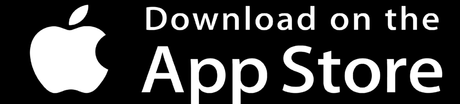
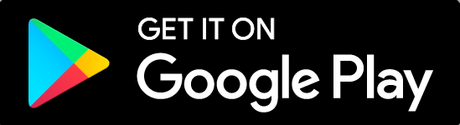
- Conecte su teléfono inteligente y Roku al misma red wifi.
- Tocar Promedio en la parte inferior de la pantalla.
- Entonces, elige Conectar.
- Tu móvil escaneará y encontrará tu dispositivo Roku.
- Una vez conectado, se muestra la biblioteca de medios.
- Ahora, elegir las fotos, vídeos o música que quieras compartir.
Esto tampoco es técnicamente jailbreak. Sin embargo, recuerde que está transmitiendo contenido de terceros a su dispositivo sensible Roku.
5. Jailbreak Roku dispositivo de transmisión a través de Plex
Plex es una aplicación para el reproductor multimedia digital. Puede transmitir cualquier contenido en la computadora de su servidor a cualquier dispositivo que desee. Puede reproducir sus medios locales cuando y donde quiera. Por ejemplo, mientras estás de viaje, puedes disfrutar de contenidos en tu móvil desde tu ordenador personal en casa. Pero luego tienes que establecer un Servidor Plex primero. Solo el servidor Plex podría ser su PC.
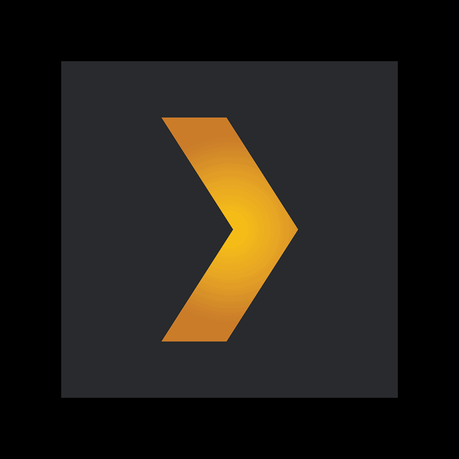
- Habilite la duplicación de pantalla en su Roku. Para hacerlo, Ajustes >> Sistema >> Clonación de pantalla >> Permitir o Preguntar siempre.
- Ahora ve a la pantalla de inicio de Roku y ve a tienda de canales.
- Tipo Plexo en la barra de búsqueda.
- Elija la aplicación Plex y haga clic en Agregar canal en la página de instalación de la aplicación.
- Una vez descargada, inicia la aplicación en tu Roku.
- Elegir Registro y tenga en cuenta el código de activación.
- Use cualquier dispositivo para acceder al sitio de activación de Plex en su navegador, pero no en su dispositivo Roku.
- Registro a su cuenta e ingrese el código de activación en el cuadro de texto proporcionado.
- En su Roku, elija su servidor Plex y haga clic en Continuar.
- Personaliza tu opción y haz clic final.
Y listo, elige el servidor y disfruta de los diversos contenidos en tu Roku. Puede obtener varias funciones adicionales que no están disponibles en Roku.
Relacionado: Cómo Jailbreak Firestick [Step-by-Step Guide]
¡Adivinar! Hemos cubierto más sobre cómo liberar el dispositivo de transmisión Roku. ¿Sigo confundido? Escríbenos en la sección de comentarios. Tendremos una sana discusión.
La entrada Cómo hacer jailbreak a Roku Streaming TV / Stick / Box se publicó primero en FluyezCambios.

